预装Win11的新电脑,有些用户想在开机的时候跳过联网,但是不知道怎么操作,这篇文章是电脑系统城给大家带来的Win11新电脑开机跳过联网方法。
1、在联网界面中,按键盘上的 Shift + F10 组合键;
2、命令提示符窗口,输入 taskmgr 命令,按回车,可以打开任务管理器;
3、任务管理器打开后,如果是简略模式,就点击左下方的详细信息展开
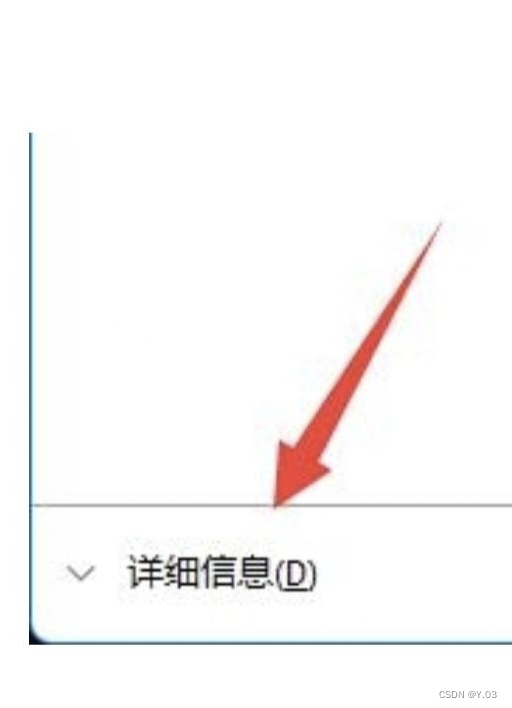
4、然后在其中,找到网络连接流选项;
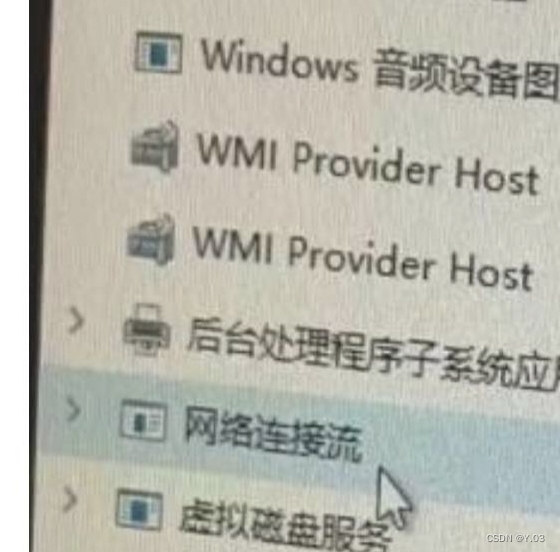
5、选中网络连接流选项后,点击右下角结束任务,这样就可以跳过开机联网了;
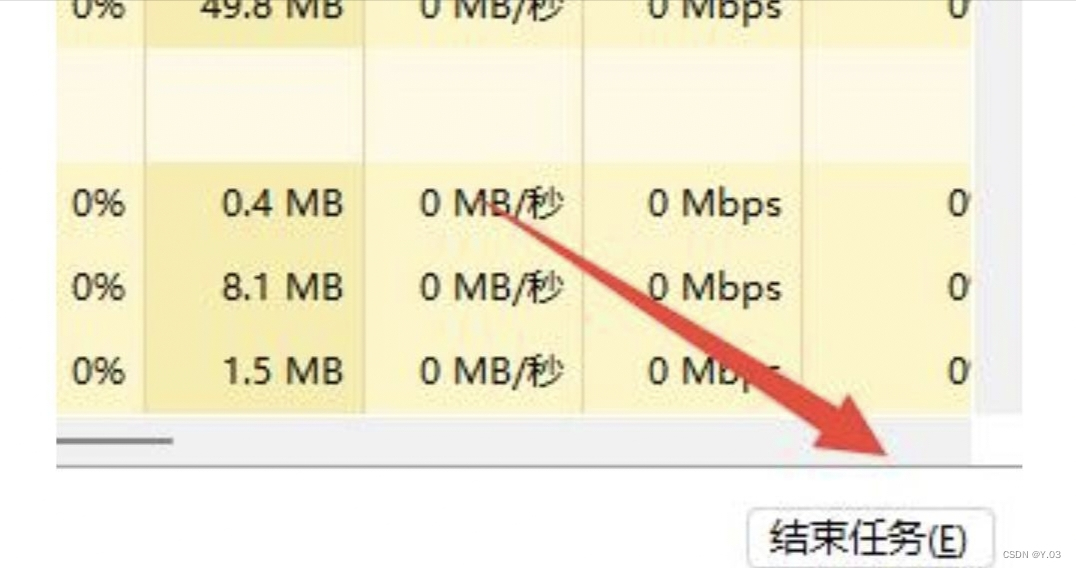
预装Win11的新电脑,有些用户想在开机的时候跳过联网,但是不知道怎么操作,这篇文章是电脑系统城给大家带来的Win11新电脑开机跳过联网方法。
1、在联网界面中,按键盘上的 Shift + F10 组合键;
2、命令提示符窗口,输入 taskmgr 命令,按回车,可以打开任务管理器;
3、任务管理器打开后,如果是简略模式,就点击左下方的详细信息展开
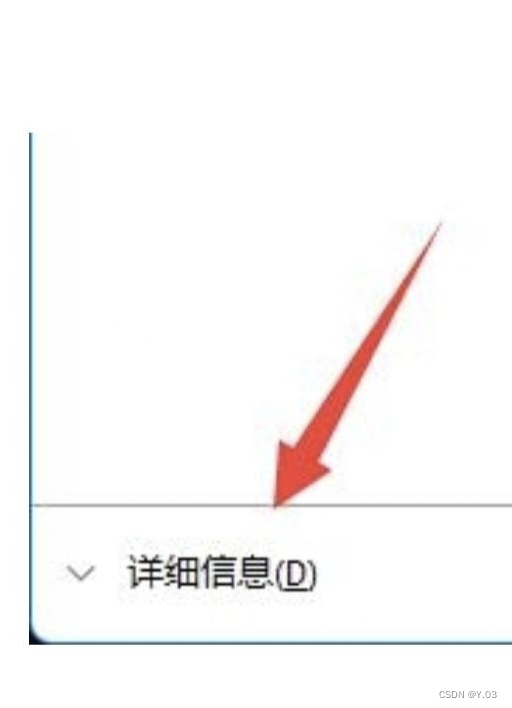
4、然后在其中,找到网络连接流选项;
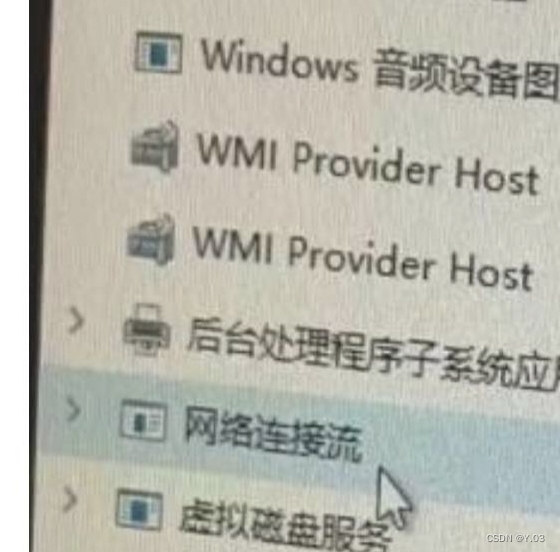
5、选中网络连接流选项后,点击右下角结束任务,这样就可以跳过开机联网了;
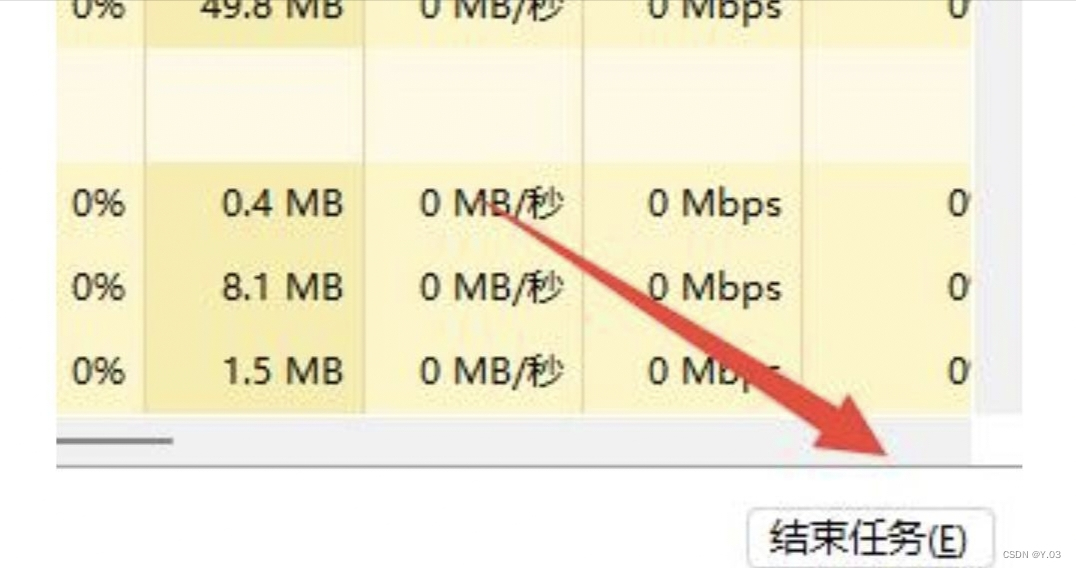
 1万+
1万+
 2万+
2万+
 1万+
1万+
 1387
1387
 23万+
23万+
 4651
4651
 8729
8729
 2万+
2万+

 被折叠的 条评论
为什么被折叠?
被折叠的 条评论
为什么被折叠?


